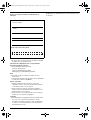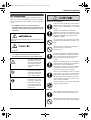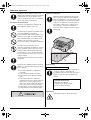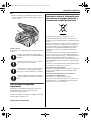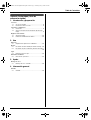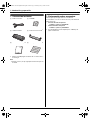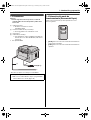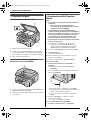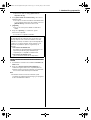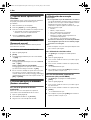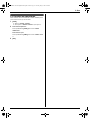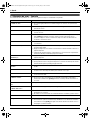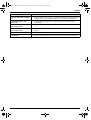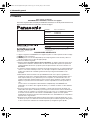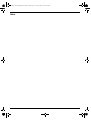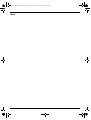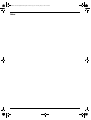Panasonic KXMB281GX Guía de inicio rápido
- Categoría
- Impresoras láser / LED
- Tipo
- Guía de inicio rápido

La Guía de referencia rápida ofrece instrucciones de seguridad así como una descripción básica de las funciones de
la unidad. El folleto ilustrado ofrece instrucciones para una instalación sencilla. Lea estas instrucciones antes de utilizar
la unidad y guárdelas para su referencia futura.
El CD-ROM de instalación que se incluye ofrece instrucciones de funcionamiento en formato PDF con una descripción
detallada del uso de la unidad. Es necesario Adobe
®
Reader
®
para visualizarlas.
Guía de referencia rápida
Impresora multifunción
Modelo KX-MB261GX
KX-MB281GX
NO conecte el cable USB antes de que el programa Multi-Function Station (CD-ROM) se lo
solicite.
El modelo que aparece en la imagen es
el KX-MB261.
12
KX-MB261:
Diseñada para su uso sólo en Bélgica, Austria, Italia, España, Portugal y Turquía.
KX-MB281:
Diseñado para su uso sólo en Italia, España, Portugal y Turquía.
Consulte la página 16 para obtener información acerca de las condiciones de la garantía.
Ajuste del idioma:
Puede seleccionar inglés, alemán, italiano, español, portugués, francés o turco como idioma.
La pantalla y los informes aparecerán en el idioma escogido. El idioma predeterminado es el inglés. Si desea
cambiar el ajuste, consulte los siguientes pasos:
1.
{
MENU
}
i
{#}{
1
}{
1
}{
0
}
2.
Pulse
{
1
}
a
{
7
}
para seleccionar el idioma deseado.
i
{
SET
}
i
{
MENU
}
{
1
}
“
ENGLISH
”
(valor predeterminado): Se utiliza el inglés.
{
2
}
“
FRENCH
”
: Se utiliza el francés.
{
3
}
“
GERMAN
”
: Se utiliza el alemán.
{
4
}
“
ITALIAN
”
: Se utiliza el italiano.
{
5
}
“
PORTUGUESE
”
: Se utiliza portugués.
{
6
}
“
SPANISH
”
: Se utiliza español.
{
7
}
“
TURKISH
”
: Se utiliza el turco.
KX-MB261-281GX-PFQW2680YA-QRG-es.PDF Page 1 Thursday, May 8, 2008 2:49 PM

2
Gracias por comprar una Impresora multifunción de
Panasonic.
Atención:
L
No frote ni borre con una goma en el lado impreso del papel
de grabación ya que puede manchar.
Información de cumplimiento de las correspondientes
directivas reguladores europeas:
L
Contactar Representante autorizado:
Panasonic Testing Centre
Panasonic Marketing Europe GmbH
Winsbergring 15, 22525 Hamburg, Alemania
Nota:
L
Se omitirá el sufijo en el número de modelo en estas
instrucciones.
L
La mayoría de las ilustraciones mostradas en esta guía rápida
de referencia se basan en KX-MB261.
Marcas comerciales:
L
Windows y Windows Vista son marcas comerciales
registradas o marcas comerciales de Microsoft Corporation
en los Estados Unidos y en otros países.
L
Adobe y Reader son marcas comerciales registradas o
marcas comerciales de Adobe Systems Incorporated en los
Estados Unidos y en otros países.
L
Todas las marcas comerciales que aparecen en este punto
pertenecen a sus respectivos propietarios.
Copyright:
L
Este material tiene copyright de Panasonic Communications
Co., Ltd., y sólo se puede reproducir para uso interno.
Cualquier otra reproducción, parcial o total está prohibida si
no cuenta con el consentimiento por escrito de Panasonic
Communications Co., Ltd.
© 2007 Panasonic Communications Co., Ltd. Reservados todos
los derechos.
Registro del usuario (para su referencia futura)
Fecha de compra
Número de serie (se encuentra en la parte posterior de la
unidad)
Nombre y dirección del distribuidor
Número de teléfono del distribuidor
Pegue aquí la factura de la venta.
KX-MB261-281GX-PFQW2680YA-QRG-es.book Page 2 Thursday, May 8, 2008 2:49 PM

Información importante
3
Las instrucciones de funcionamiento detalladas están en el CD-ROM.
Información importanteInstrucciones de seguridad1Las instrucciones de f uncion amiento detall adas están en el CD-ROM.
Por su seguridad
Para evitar lesiones graves personales o en bienes, o incluso la
muerte, lea esta sección detenidamente antes de usar la unidad
con objeto de garantizar un funcionamiento correcto y seguro de la
misma.
L
Los siguientes símbolos se usan para clasificar y
describir el nivel de riesgo y lesiones producidas si no se
tienen en cuenta las indicaciones y se lleva a cabo un uso
inadecuado.
L
Los siguientes símbolos se usan para clasificar y
describir el tipo de instrucciones que se deben seguir.
Alimentación y toma de tierra
Instalación
Indica un riesgo potencial que puede causar lesiones graves o
la muerte.
Indica riesgos que pueden causar lesiones menores o daños
en la unidad.
Este tipo de símbolo se usa
para alertar a los usuarios
sobre un procedimiento de
funcionamiento específico
que se debe realizar con
cuidado.
Este tipo de símbolo se usa
para alertar a los usuarios
sobre un procedimiento de
funcionamiento específico
que no se debe realizar.
Este tipo de símbolo se usa
para alertar a los usuarios
sobre un procedimiento de
funcionamiento específico
que se debe resaltar para
que la unidad funcione de
forma segura.
Utilice sólo la fuente de alimentación marcada en la
unidad. Si no está seguro del tipo de corriente de su
casa, consulte a su suministrador o a su compañía
eléctrica.
Por razones de seguridad, esta unidad está
equipada con un enchufe conectado a masa. Si no
dispone de este tipo de toma, instale una. No utilice
ningún tipo de adaptador que obstaculice esta
medida de seguridad.
No coloque objetos en el cable eléctrico. Instale la
unidad donde nadie pueda pisar o tropezar con el
cable.
No sobrecargue los enchufes ni los alargadores.
Puede causar riesgos de incendio o
electrocuciones.
Introduzca completamente el adaptador de CA y el
enchufe de alimentación en la toma de corriente.
De lo contrario, puede producirse una descarga
eléctrica o calor excesivo que provoque un
incendio.
Elimine con regularidad el polvo, etc. del adaptador
de CA y del enchufe de alimentación extrayéndolos
de la toma de corriente y limpiándolos a
continuación con un paño seco. El polvo acumulado
puede producir un aislamiento defectuoso de la
humedad, etc. que provoque un incendio.
Desconecte esta unidad de las tomas de corriente
si emite humo, un olor anormal o un ruido extraño.
Estas condiciones pueden provocar un incendio o
una descarga eléctrica. Confirme que el humo ha
dejado de emitirse y póngase en contacto con un
centro de servicio autorizado.
No toque el enchufe con las manos mojadas. Existe
riesgo de descarga eléctrica.
Sitúe la unidad en una superficie plana y estable.
Se producirán serios daños si la unidad se cae.
Para evitar el riesgo de incendio o electrocución, no
exponga este producto a la lluvia ni a la humedad.
KX-MB261-281GX-PFQW2680YA-QRG-es.book Page 3 Thursday, May 8, 2008 2:49 PM

Información importante
4
Las instrucciones de funcionamiento detalladas están en el CD-ROM.
Precauciones de funcionamiento
Instalación y reubicación
Radiación láser
Unidad fusora
Asegúrese de que la unidad se instala en una
habitación bien ventilada, de forma que no aumente
la densidad de ozono del aire. Debido a que el
ozono es más pesado que el aire, se recomienda
que se ventile el aire al nivel del suelo.
Desenchufe esta unidad antes de limpiarla. No
utilice limpiadores líquidos ni aerosoles.
No cubra ranuras ni aperturas en la unidad. Tienen
un uso para ventilarla y protegerla de
sobrecalentamiento. Nunca sitúe la unidad cerca de
radiadores o en un lugar con una mala ventilación.
Nunca introduzca objetos en las ranuras de esta
unidad. Puede causar riesgo de incendio o
electrocuciones. Nunca eche líquido en la unidad.
Para reducir el riesgo de electrocución, no
desmonte la unidad. Lleve la unidad a un centro de
servicio autorizado cuando se precise el servicio.
La apertura de las cubiertas puede exponerle a
voltajes peligrosos o a otros riesgos. El montaje
incorrecto puede causar electrocuciones cuando se
reutilice la unidad.
Siga las advertencias e instrucciones marcadas en
esta unidad.
Desenchufe esta unidad del enchufe de la pared y
diríjase a un centro de servicio autorizado cuando
pase lo siguiente:
L
Si el cable de alimentación está dañado o
desgastado.
L
Si se ha derramado líquido en la unidad.
L
Si la unidad ha estado expuesta a la lluvia o
agua.
L
Si la unidad no funciona correctamente
siguiendo las instrucciones de funcionamiento.
Ajuste sólo los controles cubiertos por las
instrucciones. El ajuste inadecuado puede que
precise de un centro de servicio autorizado.
L
Si la unidad se ha caído o dañado físicamente.
L
Si la unidad tiene un funcionamiento distinto.
Después de mover la unidad desde un área más
fría a un área más cálida, deje que la unidad se
ajuste a la temperatura y no la conecte en unos 30
minutos. Si la unidad se conecta demasiado rápido
después de un cambio brusco de temperatura, se
puede formar condensación en el interior, lo que
provocaría que no funcionara correctamente.
Al mover la unidad, asegúrese de usar los agarres
laterales (
1
).
PRODUCTO LÁSER DE CLASE 1
La impresora de esta unidad utiliza un láser. El uso
de controles o ajustes o la realización de
procedimientos diferentes de los aquí especificados
pueden ocasionar una exposición peligrosa a la
radiación.
Propiedades del diodo láser
Salida del láser: 5 mW máx.
Longitud de onda: 760 nm – 810 nm
Duración de emisión: Continua
La unidad fusora (
2
) se calienta. No la toque.
1
1
KX-MB261-281GX-PFQW2680YA-QRG-es.book Page 4 Thursday, May 8, 2008 2:49 PM

Información importante
5
Las instrucciones de funcionamiento detalladas están en el CD-ROM.
Nota:
L
Durante la impresión, e inmediatamente después, el área
cercana a la salida del papel de grabación (
3
) se calienta.
Esto es normal.
Cartucho de tóner
Tenga cuidado con los siguientes aspectos al manejar el cartucho
de tóner:
Instrucciones de seguridad
importantes
Cuando utilice esta unidad, debe seguir las precauciones de
seguridad básicas para reducir el riesgo de incendio,
electrocución o daños personales.
No utilice esta unidad cerca del agua, por ejemplo cerca de una
tubería del baño, del fregadero, etc.
GUARDE ESTAS INSTRUCCIONES
Información sobre la eliminación para
los usuarios de equipos eléctricos y
electrónicos usados (particulares)
La aparición de este símbolo en un producto y/o en la
documentación adjunta indica que los productos eléctricos y
electrónicos usados no deben mezclarse con la basura doméstica
general.
Para que estos productos se sometan a un proceso adecuado de
tratamiento, recuperación y reciclaje, llévelos a los puntos de
recogida designados, donde los admitirán sin coste alguno. En
algunos países existe también la posibilidad de devolver los
productos a su minorista local al comprar un producto nuevo
equivalente.
Si desecha el producto correctamente, estará contribuyendo a
preservar valiosos recursos y a evitar cualquier posible efecto
negativo en la salud de las personas y en el medio ambiente que
pudiera producirse debido al tratamiento inadecuado de
desechos. Póngase en contacto con su autoridad local para que le
informen detalladamente sobre el punto de recogida designado
más cercano.
De acuerdo con la legislación nacional, podrían aplicarse multas
por la eliminación incorrecta de estos desechos.
Para empresas de la Unión Europea
Si desea desechar equipos eléctricos y electrónicos, póngase en
contacto con su distribuidor o proveedor para que le informe
detalladamente.
Información sobre la eliminación en otros países no
pertenecientes a la Unión Europea
Este símbolo sólo es válido en la Unión Europea.
Si desea desechar este producto, póngase en contacto con las
autoridades locales o con su distribuidor para que le informen
sobre el método correcto de eliminación.
Si ingiere tóner, beba mucha agua para diluir el
contenido del estómago y consulte inmediatamente
al médico.
Si el tóner entra en contacto con los ojos, lávelos
bien con agua y consulte al médico.
Si el tóner entra en contacto con la piel, lávela con
agua y jabón. Si se produce irritación cutánea,
póngase en contacto de inmediato con un médico.
Si inhala cualquier partícula del tóner, trasládese a
una zona ventilada y consulte al personal médico
local.
2
3
KX-MB261-281GX-PFQW2680YA-QRG-es.book Page 5 Thursday, May 8, 2008 2:49 PM

Instrucciones de funcionamiento (CD-ROM)
6
Las instrucciones de funcionamiento detalladas están en el CD-ROM.
Instrucciones de funcionamiento (CD-ROM)1Las instrucciones de f uncion amiento detall adas están en el CD-ROM.
Instrucciones de funcionamiento del
CD-ROM
Las instrucciones de funcionamiento del CD-ROM están
constituidas por el siguiente contenido. Es necesario Adobe
Reader para visualizarlas.
L
Para ver o instalar las instrucciones de funcionamiento
en el CD-ROM, consulte página 11.
1. Introducción e instalación
L
Información previa al uso de la unidad, por ejemplo,
cómo instalar el cartucho de tóner y la unidad de tambor,
así como otros accesorios.
2. Preparación
L
Ajustes principales previos a la activación de la unidad,
como información del software de Multi-Function
Station.
3. Impresora
L
Formas adicionales de uso de la impresora, como la
impresión en soporte especial.
4. Escáner
L
Formas adicionales de uso del escáner, como
almacenamiento como archivo o envío como adjunto de
correo electrónico.
5. Copiadora
L
Formas adicionales de uso de la copiadora, como
ampliación/reducción y formas de ahorrar papel.
6. Funciones programables
7. Información de utilidad
8. Ayuda
L
Solución de problemas
9. Atascos de papel
10. Limpieza
11. Información general
L
Especificaciones
KX-MB261-281GX-PFQW2680YA-QRG-es.book Page 6 Thursday, May 8, 2008 2:49 PM

Tabla de Contenidos
7
1. Tabla de Contenidos
Tabla de Contenidos (Guía de
referencia rápida)
1. Introducción y preparación
Accesorios
1.1 Accesorios incluidos ...................................................
8
1.2 Información sobre accesorios.....................................
8
Conexiones y configuración
1.3 Conexiones.................................................................
9
1.4 Selección del modo de funcionamiento (Escaneado/
Copia) .........................................................................
9
Requisitos del documento
1.5 Ajuste del original .....................................................
10
1.6 Instalación de Multi-Function Station........................
10
2. Uso
Impresora
2.1 Imprimir desde aplicaciones de Windows.................
12
Escáner
2.2 Escaneado desde la unidad (Escaneado manual) ...
12
2.3 Escaneado desde un ordenador (Escáner automático)
..................................................................................
12
Copia
2.4 Realización de una copia..........................................
12
Información de utilidad
2.5 Cancelar las operaciones .........................................
13
3. Ayuda
Mensajes de error
3.1 Mensajes de error – Pantalla....................................
14
4. Información general
Garantía
4.1 Garantía....................................................................
16
KX-MB261-281GX-PFQW2680YA-QRG-es.book Page 7 Thursday, May 8, 2008 2:49 PM

1. Introducción y preparación
8
Las instrucciones de funcionamiento detalladas están en el CD-ROM.
1 Introducción y preparaciónAccesorios1Las instrucciones de f uncion amiento detall adas están en el CD-ROM.
1.1 Accesorios incluidos
*1 Imprime unas 500 páginas de tamaño A4 con un área de 5 %
de la imagen.
Nota:
L
Guarde el cartón y la caja original para el futuro transporte de
la unidad.
1.2 Información sobre accesorios
Para asegurar que el equipo funciona correctamente,
recomendamos el uso de un cartucho de tóner y una unidad del
tambor Panasonic.
–
Cartucho de tóner de repuesto
*1
L
Modelo n° (Pieza n°): KX-FAT92X
–
Unidad de tambor de repuesto
L
Modelo n° (Pieza n°): KX-FAD93X
*1 Con KX-FAT92X se pueden imprimir aprox. 2.000 hojas de
papel de tamaño A4.
1
Cable red eléctrica
2
CD-ROM
3
Unidad de tambor
4
Cartucho de tóner inicial
*1
5
Guía de referencia rápida
6
Guía rápida de instalación
KX-MB261-281GX-PFQW2680YA-QRG-es.book Page 8 Thursday, May 8, 2008 2:49 PM

1. Introducción y preparación
9
Las instrucciones de funcionamiento detalladas están en el CD-ROM.
Conexiones y configuración
1.3 Conexiones
Atención:
L
Cuando haga funcionar este producto, la salida de
corriente debe estar cerca del producto y debe ser de
acceso fácil.
* El modelo que aparece en la imagen es el KX-MB281.
1.4 Selección del modo de
funcionamiento (Escaneado/Copia)
Puede seleccionar el modo que desee pulsando uno de los
botones siguientes.
–
{
SCAN
}
: Seleccione este modo cuando utilice la unidad como
escáner para el ordenador.
–
{
COPY
}
: Seleccione este modo cuando utilice la unidad como
copiadora.
1
Cable red eléctrica
L
Enchúfelo a una toma de corriente
(220–240 V, 50 Hz).
2
Router de red/Hub de red (no incluidos)
*1
L
Conéctelo también a los ordenadores en red.
3
Para Internet
*1
4
Cable LAN (no incluido)
*1
L
Para garantizar el continuo cumplimiento del límite de
emisión, utilice sólo cable LAN blindado (cable directo
categoría 5).
*1 Sólo para KX-MB281
Aviso importante para la conexión USB
L
NO conecte el cable USB antes de que el programa Multi-
Function Station se lo solicite (página 10).
3
4
2
1
KX-MB261-281GX-PFQW2680YA-QRG-es.book Page 9 Thursday, May 8, 2008 2:49 PM

1. Introducción y preparación
10
Las instrucciones de funcionamiento detalladas están en el CD-ROM.
Requisitos del documento
1.5 Ajuste del original
1.5.1 Utilizando el cristal del escáner
1
Abra la cubierta de documentos (
1
).
2
Coloque el documento CARA ABAJO sobre el cristal del
escáner (
2
), haciendo coincidir la parte superior izquierda
del documento con la esquina a la que apunta la marca
m
.
3
Cierre la cubierta de documentos.
1.5.2 Uso del alimentador automático de
documentos (sólo para KX-MB281)
1
Inserte el documento (hasta 20 páginas) CARA ARRIBA en el
alimentador hasta que oiga un pitido.
2
Ajuste la anchura de las guías del documento (
1
) al tamaño
real del mismo.
1.6 Instalación de Multi-Function
Station
Aviso:
L
Para garantizar el cumplimiento del límite de emisiones
continuadas;
–
utilice únicamente un cable USB blindado.
–
use únicamente un cable LAN blindado (cable recto
categoría 5) (sólo para KX-MB281).
L
Instale Multi-Function Station (CD-ROM) antes de
conectar la unidad a un ordenador con un cable USB. Si la
unidad está conectada a un ordenador con un cable USB
antes de instalar Multi-Function Station, aparecerá el
cuadro de diálogo
[
Asistente para hardware nuevo
encontrado
]
. Haga clic en
[
Cancelar
]
para cerrarlo.
L
Las funciones de software y las apariencias están sujetas
a cambio sin previo aviso.
1
Inicie Windows
®
y salga del resto de aplicaciones.
L
Para usuarios de Windows 2000, Windows XP y
Windows Vista™, debe haber iniciado sesión como
administrador para instalar Multi-Function Station.
2
Introduzca el CD-ROM adjunto en la unidad de CD-ROM.
3
[
Instalación rápida
]
L
La instalación se iniciará.
4
Cuando arranque el programa de instalación, siga las
instrucciones en pantalla.
5
Aparece el cuadro de diálogo
[
Tipo de conexión
]
.
Para la conexión USB:
1.
[
Conéctelo directamente con un cable USB.
]
i
[
Siguiente
]
L
Aparecerá el cuadro de diálogo
[
Conecte un
dispositivo
]
.
2.
Conecte la unidad con el cable USB (
1
) y, a continuación,
haga clic en
[
Siguiente
]
.
* El modelo que aparece en la imagen es el KX-MB281.
L
Si la unidad está conectada al ordenador, el nombre de
modelo se detectará automáticamente.
L
En caso necesario, puede cambiar el nombre de la
unidad.
3.
Haga clic en
[
Instalar
]
y, a continuación, siga las
instrucciones en pantalla.
L
Los archivos se copiarán al ordenador.
Para la conexión LAN (sólo para KX-MB281):
1.
[
Conéctelo a través de la red.
]
i
[
Siguiente
]
1
2
1
1
KX-MB261-281GX-PFQW2680YA-QRG-es.book Page 10 Thursday, May 8, 2008 2:49 PM

1. Introducción y preparación
11
Las instrucciones de funcionamiento detalladas están en el CD-ROM.
L
Aparecerá el cuadro de diálogo
[
Seleccione un
dispositivo de red
]
.
2.
Active
[
Selecciónelo en la lista buscada
]
y seleccione la
unidad de la lista.
L
Si no aparece en la lista el nombre de la unidad deseada
y se ha asignado la dirección IP de la unidad, seleccione
[
Entrada directa
]
e introduzca la dirección IP.
3.
[
Siguiente
]
L
En caso necesario, puede cambiar el nombre de la
unidad.
4.
Haga clic en
[
Instalar
]
y, a continuación, siga las
instrucciones en pantalla.
L
Los archivos se copiarán al ordenador.
Para ver o instalar las instrucciones de funcionamiento en el
CD-ROM
1.
Inicie Windows e introduzca en la unidad de CD-ROM el CD-
ROM incluido.
2.
Haga clic en
[
Instrucciones de funcionamiento
]
y, a
continuación, siga las instrucciones en pantalla para ver o
instalar las instrucciones de funcionamiento en formato PDF.
L
Es necesario Adobe Reader para visualizarlas.
Nota:
L
Si instala las instrucciones de funcionamiento, podrá
consultarlas en cualquier momento desde
[o]
en el programa
de inicio de Multi-Function Station.
Información importante
Si utiliza Windows XP o Windows Vista, puede aparecer un
mensaje después de la conexión de la unidad con el cable
USB. Esto es normal y el software no provocará ningún tipo de
conflicto con su sistema operativo. Puede continuar con la
instalación sin problemas. Aparece el siguiente tipo de
mensaje:
L
Para usuarios de Windows XP
“El software que está instalando para este hardware no ha
superado la prueba del logotipo de Windows que
comprueba que es compatible con Windows XP.”
L
Para usuarios de Windows Vista
“¿Desea instalar el software de este dispositivo?”
KX-MB261-281GX-PFQW2680YA-QRG-es.book Page 11 Thursday, May 8, 2008 2:49 PM

2. Uso
12
Las instrucciones de funcionamiento detalladas están en el CD-ROM.
2UsoImpresora2Las instrucciones de f uncion amiento detall adas están en el CD-ROM.
2.1 Imprimir desde aplicaciones de
Windows
Puede imprimir un archivo creado en una aplicación de Windows.
Por ejemplo, para imprimir desde WordPad, siga este
procedimiento.
1
Abra el documento que desea imprimir.
2
Seleccione
[
Imprimir...
]
en el menú
[
Archivo
]
.
3
Seleccione el nombre de la unidad como la impresora activa.
L
Si ha cambiado el nombre de la unidad durante la
instalación, seleccione el nombre de la lista.
4
Haga clic en
[
Imprimir
]
o
[
Aceptar
]
.
L
La unidad iniciará la impresión.
Escáner
2.2 Escaneado desde la unidad
(Escaneado manual)
Puede escanear el documento fácilmente desde el panel de
funcionamiento de la unidad.
2.2.1 Escáner al Visualizador multifunción
1
Ajuste el original (página 10).
2
{
SCAN
}
3
Pulse
{V}
o
{^}
repetidamente para seleccionar
“
VISOR
”
.
i
{
SET
}
4
Para la conexión USB:
Pulse
{V}
o
{^}
repetidamente para seleccionar
“
CONEXION
USB
”
.
i
{
SET
}
Para la conexión LAN (sólo para KX-MB281):
Pulse
{V}
o
{^}
varias veces para seleccionar el ordenador al
que desea enviar la imagen escaneada.
i
{
SET
}
5
En caso necesario, modifique los ajustes del escáner (clase
de escaneado / resolución / formato de fichero / brillo /
contraste / tamaño del escaneado). Pulse
{
>
}
, y después
{V}
o
{^}
repetidamente para seleccionar el ajuste deseado.
i
{
SET
}
i
{
START
}
2.3 Escaneado desde un ordenador
(Escáner automático)
2.3.1 Uso de la aplicación de Escáner
multifunción
Al hacer clic en un icono de la aplicación, la aplicación
seleccionada se inicia automáticamente tras el escáner.
1
Ajuste el original (página 10).
2
Inicie Multi-Function Station.
i
[
Escanear
]
3
Haga clic en el icono de la aplicación deseada.
Copia
2.4 Realización de una copia
Copias ilegales
L
No es legal realizar copias de determinados documentos.
La copia de determinados documentos puede ser ilegal en su
país. En los casos en los que se declare culpable al acusado,
podrían imponerse penas de multas y/o prisión. A
continuación se exponen ejemplos de elementos cuya copia
podría ser ilegal en su país.
– Moneda
– Billetes y cheques bancarios
– Bonos y títulos bancarios y del gobierno
– Pasaportes y tarjetas de identificación
– Material con copyright o marcas registradas sin el
consentimiento del propietario
– Sellos postales y otros instrumentos negociables
Esta lista no es inclusiva y no se asume responsabilidad
de su integridad ni precisión. En caso de duda, póngase
en contacto con su abogado.
Aviso:
L
Instale su máquina cerca de un área supervisada para evitar
que se realicen copias ilegales.
2.4.1 Utilizando el cristal del escáner
1
Si la
{
COPY
}
luz está apagada, enciéndala pulsando
{
COPY
}
.
2
Ajuste el original (página 10).
3
Si es necesario, cambie la resolución y el contrate según el
tipo de documento.
4
Si es necesario, introduzca el número de copias (hasta 99).
5
{
START
}
L
La unidad iniciará la copia.
6
Tras completar el copiado, pulse
{
STOP
}
para restaurar los
ajustes que definió en el paso 3 y 4.
2.4.2 Uso del alimentador automático de
documentos (sólo para KX-MB281)
1
Si la
{
COPY
}
luz está apagada, enciéndala pulsando
{
COPY
}
.
2
Ajuste el original (página 10).
3
Si es necesario, cambie la resolución y el contrate según el
tipo de documento.
4
Si es necesario, introduzca el número de copias (hasta 99).
5
{
START
}
L
La unidad iniciará la copia.
6
Tras completar el copiado, pulse
{
STOP
}
para restaurar los
ajustes que definió en el paso 3 y 4.
KX-MB261-281GX-PFQW2680YA-QRG-es.book Page 12 Thursday, May 8, 2008 2:49 PM

2. Uso
13
Las instrucciones de funcionamiento detalladas están en el CD-ROM.
Información de utilidad
2.5 Cancelar las operaciones
Puede anular la función actual desde la unidad. También puede
seleccionar la función que desea anular.
1
{
STOP
}
L
Aparece
“
PARADA PULSADA
”
.
L
Si no aparece
“
PARADA PULSADA
”
, vaya al paso 2.
2
Para anular la impresión:
Pulse repetidamente
{
STOP
}
para mostrar
“
PARAR
IMPRESION?
”
.
Para anular la copia:
Pulse repetidamente
{
STOP
}
para mostrar
“
PARAR COPIA
?
”
.
3
{
SET
}
KX-MB261-281GX-PFQW2680YA-QRG-es.book Page 13 Thursday, May 8, 2008 2:49 PM

3. Ayuda
14
Las instrucciones de funcionamiento detalladas están en el CD-ROM.
3Ayuda
3.1 Mensajes de error – Pantalla
Si la unidad detecta un problema, uno o más de los siguientes mensajes se visualizarán en la pantalla.
Pantalla Causa y solución
“
LLAME AL SAT
”
L
Ha ocurrido algún problema con la unidad. Póngase en contacto con el personal de
servicio.
“
ERROR DE CARRO
”
L
Ha ocurrido algún problema con el sensor del carro. Póngase en contacto con el
personal de servicio.
“
SUST TAMBOR
”
L
Existe algún problema con la unidad del tambor. Cambie la unidad del tambor y el
cartucho de tóner.
“
VERIF.DOCUMENTO
”
L
El documento no se ha introducido correctamente en la unidad. Extraiga el documento y
pulse
{
STOP
}
para eliminar el mensaje. Vuelva a insertar el documento. Si con
frecuencia el papel no avanza correctamente, limpie los rodillos del alimentador de
documentos e inténtelo de nuevo.
“
COMPROB TAMBOR
”
L
La unidad del tambor no se ha introducido correctamente. Introdúzcala de nuevo
correctamente.
“
REVISAR PAPEL #1
”
L
El papel de impresión no está instalado o la bandeja de entrada de papel se ha quedado
sin papel. Instale papel.
L
El papel de impresión no ha entrado correctamente en la unidad. Introduzca de nuevo el
papel de impresión.
L
La bandeja de entrada de papel no está instalada o no se ha introducido completamente.
Introduzca la bandeja de entrada de papel en la unidad.
“
VERIF.INTR.PAPEL BAND.
ENTRADA #2
”
L
El papel de impresión no ha entrado correctamente en la unidad. Introduzca de nuevo el
papel de impresión.
“
REVISE TAPA POST
”
L
La bandeja de entrada manual (cubierta posterior) está abierta. Ciérrela.
L
Se ha producido un atasco de papel de impresión en el interior de la bandeja de entrada
manual (cubierta posterior). Extraiga el papel atascado.
“
TAMBOR BAJO SUSTITUIR
PRONTO
”
L
La duración del tambor está a punto de finalizar. Cambie la unidad de tambor lo antes
posible.
“
SALVAR COPIADO
”
L
La copia se ha detenido porque el papel de impresión se ha atascado. Consulte el resto
de instrucciones de mensaje mostrados para continuar con la copia.
“
TEMPERATURA BAJA
”
L
La parte interior de la unidad está extremadamente fría y no funciona. Utilice la unidad
en una zona más cálida.
“
MEMORIA LLENA
”
L
Al hacer una copia, el documento que se guardaba sobrepasaba la capacidad de
memoria de la unidad. Pulse
{
STOP
}
para borrar el mensaje. Divida el documento en
secciones.
“
FALTA PAPEL BAND. ENTRADA
#2
”
L
El papel de impresión no está instalado en la bandeja de entrada manual. Instale papel.
“
ATASCO PAPEL
”
“
ABRIR TAPA SUP.
”
L
Se ha atascado un papel de impresión. Extraiga el papel atascado.
“
PC OCUPAD/FALLO
”
L
El cable o el cable de corriente del ordenador no están conectados correctamente.
Compruebe las conexiones.
L
El software no está funcionando en el ordenador. Reinicie el software y pruebe otra vez.
“
ESPERE
”
L
La unidad se ha calentado. Espere un momento.
“
SAQUE DOCUMENTO
”
L
Se ha atascado el documento. Extraiga el documento atascado.
L
Se ha intentado copiar un documento mayor de 600 mm con el alimentador automático
de documentos. Pulse
{
STOP
}
para quitar el documento. Divida el documento en dos o
más páginas y vuélvalo a intentar.
KX-MB261-281GX-PFQW2680YA-QRG-es.book Page 14 Thursday, May 8, 2008 2:49 PM

3. Ayuda
15
Las instrucciones de funcionamiento detalladas están en el CD-ROM.
“
QUITAR PAPEL BAND. ENTRADA
#2
”
L
El papel de impresión está instalado en la bandeja de entrada manual al intentar copiar
o imprimir informes. Retire el papel de impresión de la bandeja de entrada manual.
“
SUSTITUIR TAMBOR SUST
SUMINISTRO
”
L
La vida útil de la unidad del tambor ha finalizado. Sustituya la unidad de tambor
inmediatamente.
“
TONER AGOTADO
”
“
SUST SUMINISTRO
”
L
La vida útil del tóner ha finalizado. Cambie el cartucho de tóner inmediatamente.
“
TONER BAJO
”
“
SUST SUMINISTRO
”
L
La vida útil del tóner está a punto de finalizar. Cambie el cartucho de tóner lo antes
posible.
“
TAPA SUP.ABIERTA
”
L
La cubierta superior está abierta. Ciérrela.
“
CALENTANDO
”
L
El interior de la unidad está frío. Deje que la unidad se caliente. Espere un momento.
Pantalla Causa y solución
KX-MB261-281GX-PFQW2680YA-QRG-es.book Page 15 Thursday, May 8, 2008 2:49 PM

4. Información general
16
4 Información generalGarant ía
4.1 Garantía
DOCUMENTO de GARANTIA, conserve esta página:
Sello distribuidor
APARATO
MODELO N˚DE SERIE
Eq. principal KX-MB261GX
KX-MB281GX
Accesorio 1
Accesorio 2
Accesorio 3
FECHA DE VENTA
COMPRADOR
DIRECCION
Sancho de
Á
vila, 54 08018 - Barcelona
T
el. 902 15 30 60 - Fax 93 425 95 6 5
www.panasonic.es
POBLACION CP
Si precisa asistencia técnica, nuestro Servicio Técnico Central, o
el distribuidor donde adquirió el producto, le orientará sobre la red
de servicios técnicos.
Los plazos de vigencia de esta GARANTÍA son los siguientes (el plazo se contará a partir de la fecha de compra):
a) 2 AÑOS para todos los productos.
b) 6 MESES para los accesorios. Es indispensable que en la tarjeta de garantía conste el modelo y número de
serie de los mismos, junto a los datos del equipo principal.
Condiciones de validez de la garantía:
1. Reparación gratuita, en nuestros Servicios Técnicos Autorizados, de cualquier componente averiado por un
eventual defecto de fabricación, incluidas la mano de obra necesaria para dicha reparación, la reposición del
software preinstalado de Panasonic y la puesta a punto del aparato. El teléfono de atención a usuarios es el
902 15 30 60.
2. La garantía no incluye las instalaciones, las puestas en marcha ni las intervenciones en softwares instalados por
terceros o con licencias conferidas por terceros, así como tampoco la limpieza o mantenimiento periódico del
producto, ni la sustitución de consumibles y piezas defectuosas por desgaste natural debido a un uso
inapropiado
3. Almacenamiento de datos informáticos. Es responsabilidad del usuario hacer copias de seguridad de los
programas de software, datos o información almacenada en cualquier dispositivo de almacenamiento (discos
duros, tarjetas de memoria y otros). Si durante el proceso de reparación, el contenido del disco duro o de
cualquier otro dispositivo de almacenamiento de datos se alterara, borrara, modificara o perdiera, Panasonic
España, S.A. y sus Servicios Técnicos Autorizados no se hacen responsables de los efectos producidos en
ellos.
Los discos duros u otros dispositivos de almacenamiento reemplazados bajo esta GARANTÍA serán
suministrados con el software o datos originales de fábrica, y no contendrán el software o los datos instalados
por terceros.
4. En el caso de que la avería obedezca a un uso indebido o a causas ajenas al normal uso del aparato, si el
mismo hubiese sido reparado o modificado por personas ajenas a nuestros Servicios Técnicos Autorizados, si
su número de serie no coincidiese con el reseñado al dorso de este escrito, o si se comprobase que realmente
fue vendido con anterioridad a la fecha reseñada en esta GARANTÍA, el aparato en cuestión quedaría
automáticamente excluido de los beneficios de la misma. En tales casos, indefectiblemente, la correspondiente
reparación sería a cargo del cliente.
5. El Servicio Técnico Autorizado podrá exigir la presentación de la factura de compra del aparato junto con este
documento, por lo que se recomienda su conservación durante el plazo de validez de la garantía. Esta garantía
no afecta a los derechos estatutarios del consumidor amparados por la legislación vigente aplicable.
CONDICIONES GENERALES
El documento de garantía debe ser sellado por el distribuidor. Recuerde que en caso de precisar atención técnica,
deber
á presentarlo debidamente cumplimentado. Conserve esta página.
Avda. Josep Tarradellas, 20 - 30
08029. Barcelona (España)
Para usarios en España
Impresora multifunción
KX-MB261-281GX-PFQW2680YA-QRG-es.book Page 16 Thursday, May 8, 2008 2:49 PM

17
Notas
KX-MB261-281GX-PFQW2680YA-QRG-es.book Page 17 Thursday, May 8, 2008 2:49 PM

18
Notas
KX-MB261-281GX-PFQW2680YA-QRG-es.book Page 18 Thursday, May 8, 2008 2:49 PM

19
Notas
KX-MB261-281GX-PFQW2680YA-QRG-es.book Page 19 Thursday, May 8, 2008 2:49 PM

PFQW2680YA CM0607DT1058
3/7
Departamento de ventas:
Panasonic España, S.A.
Av. Josep Tarradellas, 20-30 Plantas 4ª, 5ª y 6ª
08029 Barcelona, España
Fabricante:
Panasonic Communications Co., Ltd.
1-62, 4-chome, Minoshima, Hakata-ku, Fukuoka 812-8531, Japan
Página web global:
http://panasonic.net
KX-MB261-281GX-PFQW2680YA-QRG-es.book Page 20 Thursday, May 8, 2008 2:49 PM
-
 1
1
-
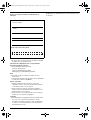 2
2
-
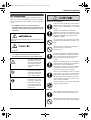 3
3
-
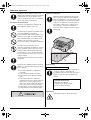 4
4
-
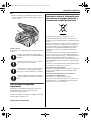 5
5
-
 6
6
-
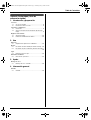 7
7
-
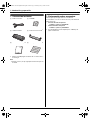 8
8
-
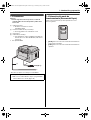 9
9
-
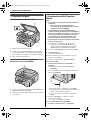 10
10
-
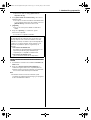 11
11
-
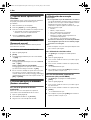 12
12
-
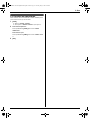 13
13
-
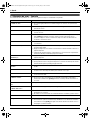 14
14
-
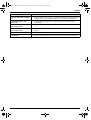 15
15
-
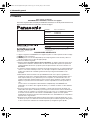 16
16
-
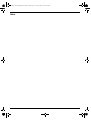 17
17
-
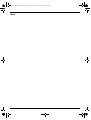 18
18
-
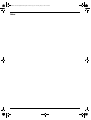 19
19
-
 20
20
Panasonic KXMB281GX Guía de inicio rápido
- Categoría
- Impresoras láser / LED
- Tipo
- Guía de inicio rápido
Artículos relacionados
-
Panasonic KXMB281GX Instrucciones de operación
-
Panasonic KXMC6040 Instrucciones de operación
-
Panasonic KXMC6015SP Guía de inicio rápido
-
Panasonic KXFLM672CX Instrucciones de operación
-
Panasonic KXMC6020 Instrucciones de operación
-
Panasonic KXMC6040 Instrucciones de operación
-
Panasonic KXMB271 Instrucciones de operación
-
Panasonic KXFLB881SP Instrucciones de operación
-
Panasonic KXMB2062JT Instrucciones de operación
-
Panasonic KXMB771SP Instrucciones de operación